Как вы наверно уже знаете, пре-бета версия будущей операционной системы Windows 7 выпущена в массы. Мы никак не могли оставить это событие без внимания и поэтому решили сделать небольшой обзор новинки, главным образом, чтобы ответить на наиболее значимые для нас вопросы – ценна ли эта операционная система? Значима ли Windows 7? Ответы же мы решили поискать в возможностях, функциях и утилитах новинки, которые отделяют ее от предшественников и которые возможно понравятся обычными пользователями.
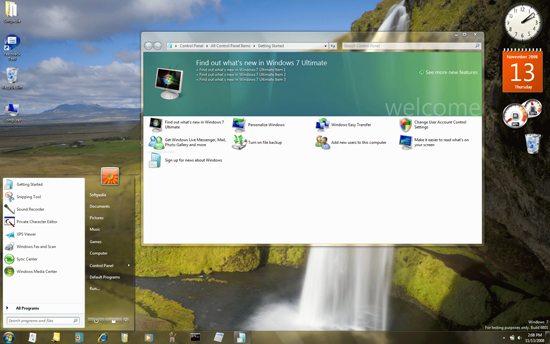
Меню старт и окно начала работы
Windows 7 | Установка
В начале нашего повествования необходимо сказать, что Windows 7 была установлена на Vista-совместимый лэптоп и поэтому низкой производительностью не страдала. Что касается самого процесса установки, то он длился примерно 30 минут и был почти идентичным с установкой Windows Vista. Но лишь “почти”. Единственным значительным различием между операционными системами, которое вы обязательно заметите в процессе установки – это добавление так называемых “рабочих групп”, для доступа к которым в дальнейшем вы будете вводить пароль.
Windows 7 | Окно начала работы
По завершении установки на экране нашего компьютера отобразилось окно начала работы, позволившее рассмотреть новые функциональные возможности Windows 7, на которых, пожалуй, стоит остановиться подробнее. Однако, учитывая, что разговор пока идет лишь о пре-бета версии, рассказ не будет очень длинным. Скажем лишь, что в окне не было заголовков “Что нового”, а вместо них отображались ссылки на параграфы описания. Тем не менее, в окне была кнопка “Узнать больше о новых возможностях”, нажатие на которую привело нас в раздел помощи Windows, в котором мы и нашли все что искали: описания новых возможностей для лэптопов, возможностей для окружения, возможностей служб и т.д.
Windows 7 | Замечания
Не смотря на наличие специализированных возможностей по уменьшению электропотребления, наличие Windows 7 на лэптопе еще совсем не означает, что его работа от аккумуляторов будет длиться гораздо дольше, чем длилась с более ранними операционными системами Windows. Потребление энергии компьютером с Windows 7 почти ничем количественно не отличается от потребления с Windows Vista. И, тем не менее, Windows 7 обладает более развитыми опциями питания и даже планами питания, которые могут помочь вам в получении слегка большего объема “соков” из ваших батарей.
Проигрыватель Media Player в этой версии Microsoft Windows наконец-то получил свой собственный набор кодеков, которые позволят вам просмотреть видео, фильмы и клипы без какой-либо необходимости поиска пакетов кодеков в Интернете. Более того, чтобы оптимизировать Windows 7 под развлечения, Media Center был значительно “внедрен” в операционную систему. Впрочем, внедрение не прошло даром – во время нашего тестирования Windows Media Player неоднократно подвисал и тоже самое делала и система (что в результате приводило нас к перезагрузке).
С точки зрения “рабочих” возможностей, Windows 7 приносит с собой некоторые новые концепции во внешний вид окон и в вопросы управления ими. Помимо новых сенсорных возможностей в операционную систему внедрены и некоторые другие новые, интересные и полезные возможности. Так, наряду с “Супер панелью”, про которую вы возможно уже слышали, в Windows 7 пользователи найдут и новую “шейк” (shake) функциональность, которая позволяет минимизировать все окна, находящиеся позади немного “встряхнутого” окна.
И, наконец, Windows 7 позволяет максимизировать окна, просто перетаскивая их наверх экрана, и растягивать их по всей ширине экрана с помощью либо перетаскивания за строку заголовка в правый или левый угол экрана, либо с помощью стрелок изменения размера. Те же самые действия можно сделать и с помощью комбинаций клавиши Windows и стрелок. Так, комбинация Windows + Вверх максимизирует окно, Windows + Вниз минимизирует, а Windows + Влево и Windows + Вправо позволяет разместить окно в левой и правой сторонах экрана соответственно.
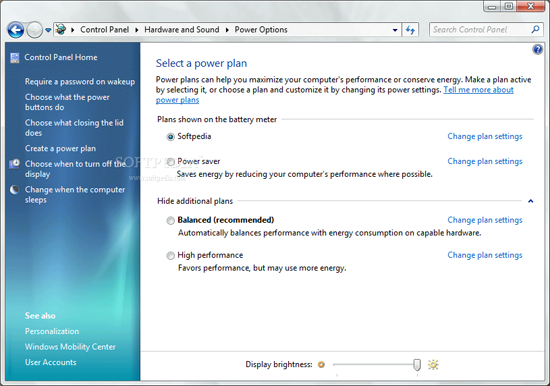
Вы можете создавать планы питания в соответствующем окне настроек
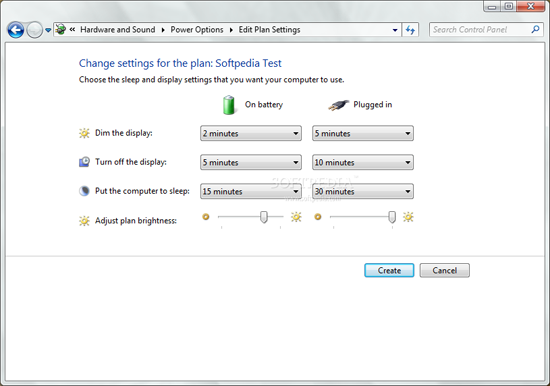
Чтобы ваш лэптоп не потреблял слишком много энергии, вы можете легко создать свой собственный план питания
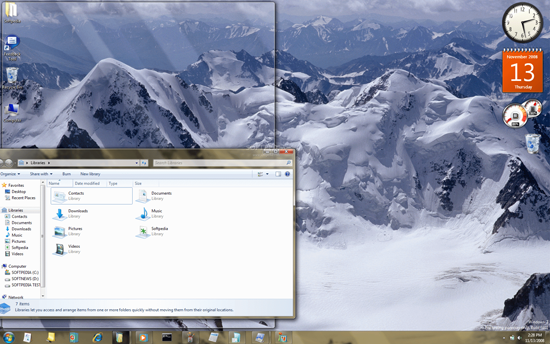
Вы можете быстро изменить размер окна, просто перетащив его в угол экрана
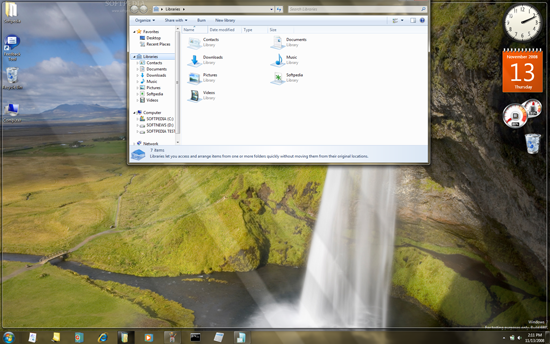
Вы можете максимизировать окно, просто нажав одновременно клавиши Windows и Вверх
Windows 7 | Меню Пуск и панель задач
Рассказывая о новых полезных возможностях Windows 7, нельзя не упомянуть и о улучшенном трее. Во-первых, справа вы теперь можете увидеть новую кнопку, которая позволяет скрывать или отображать заново рабочий стол. Во-вторых, теперь вы сможете изменять порядок расположения иконок в трее. И, в-третьих, все не использующиеся и не нужные иконки больше не будут занимать значительную часть вашего трея. При этом к ним легко можно будет получить доступ, просто нажав на небольшую стрелочку в его левой части.
Так называемая “Супер панель”, про которую вы возможно уже слышали, совсем не является единственным изменением панели задач Windows 7. Теперь в панели задач вы наконец-то сможете изменять порядок ваших окон. Более того, в результате значительной переработки, миниатюр панели задач теперь позволяют не только бегло просматривать приложения.
Теперь Windows 7 умеет отображать миниатюру для каждой группы окон, причем миниатюры позволяют работать с отдельными собственными окнами (как, например, можно закрыть соответствующее окно) или, в некоторых случаях, даже дают доступ к функциям управления приложения, вроде Проигрывания, Предыдущего или Следующего в Windows Media Player. Еще одним примером улучшения работы миниатюр является добавление возможности просмотра вкладок приложения также, как если бы они были отдельными окнами – просто зависая указателем мыши на соответствующей иконке в панели задач. И, естественно, миниатюры также позволяют просматривать и содержимое окон, поэтому вам не придется переключаться между ними, чтобы просто быстро взглянуть на них.
Еще одним дополнением панели задач Windows 7 является так называемый “список прыжков” или jumplist, как его называет сама Microsoft. На самом деле список прыжков является персонализированным меню, которое может обеспечивать доступ к функциям программы или к недавно/часто использованным файлам. Естественно, содержимое каждого такого меню определяется разработчиком приложения и может значительно изменяться от приложения к приложению. Например, список прыжков проводника Windows будет отображать перечень недавних мест работы, а браузера Internet Explorer – историю просмотров.
Что касается новых изящных элементов операционной системы, то необходимо отметить, что большинство индикаторов выполнения (панелей прогресса) теперь видны в панели задач, поэтому вам не придется фокусироваться на окне, чтобы просто просмотреть прогресс в выполнении. При зависании мышью над иконками в панели задач вы также заметите и еще одну “усладу для глаз” – световые эффекты, подсвечивающие положение указателя.
Естественно, не остались без изменений и свойства панели задач и меню пуск. Так, улучшения в настройках меню пуск позволяют теперь настраивать его по собственному желанию, не прибегая при этом к внесению изменений в реестр Windows.
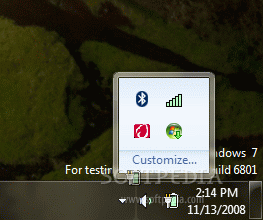
Трей и кнопка отображения рабочего стола в углу

Теперь в панели задач вы можете переставлять иконки/окна/приложения
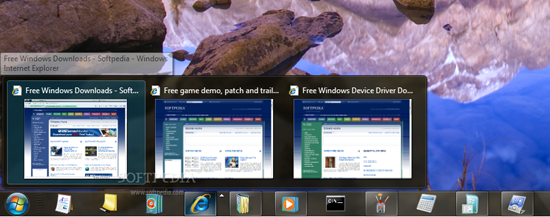
Каждая вкладка браузера отображается в виде отдельного окна
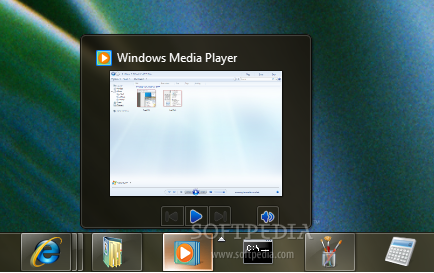
Вы можете управлять возможностями проигрывателя Windows Media напрямую из его миниатюры
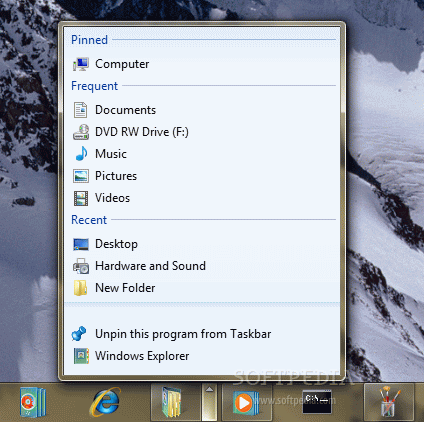
Список прыжков проводника Windows
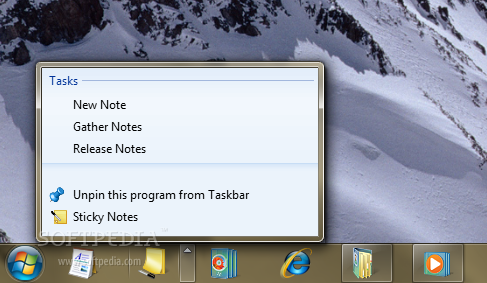
Списки прыжков могут обеспечивать быстрый доступ к задачам приложения
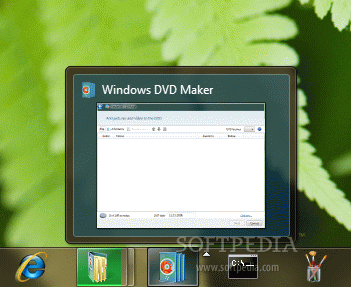
Проводник Windows отображает панель прогресса, а иконка DVD Maker изменяет цвет своего фона, чтобы выделить положение указателя
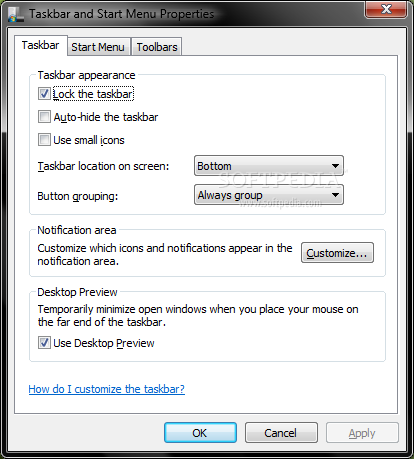
Вы можете легко настраивать появление панели задач в соответствующей вкладке
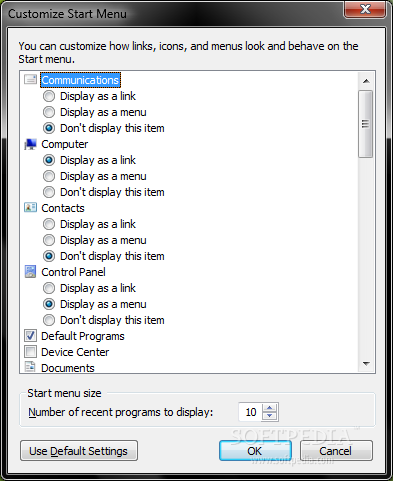
Вы легко можете настраивать состав компонентов меню Пуск
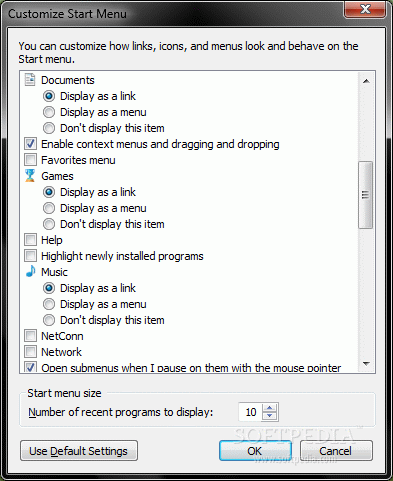
…причем настроек меню Пуск в Windows 7 больше, чем было раньше
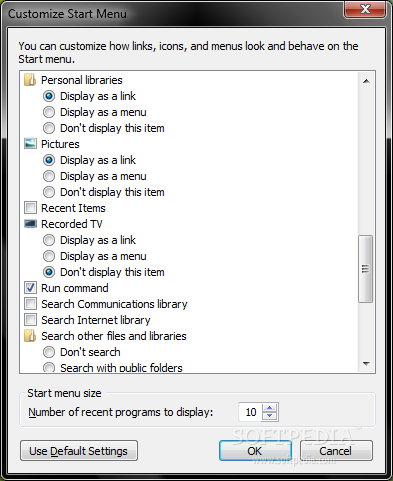
Настраивайте отображение меню Пуск, выбирая как должны отображаться его компоненты
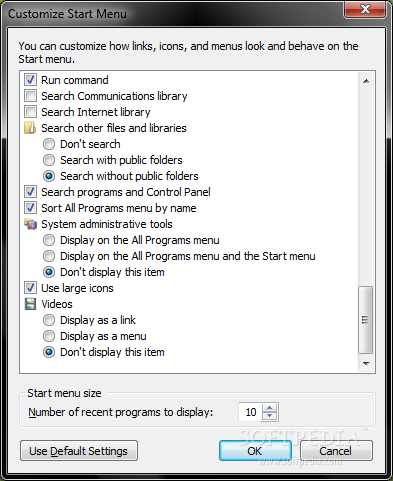
Чтобы легко изменить ощущение и отображение меню Пуск, используйте окно его настроек









Комментарии (0)